アマゾンプライムビデオは、多くの映画、動画やドラマなどを提供する便利なサービスですが、その中で映画をダウンロードする際にはいくつかの制限があります。例えば、ダウンロードできるデバイスの種類や数、保存期間、ダウンロード可能な作品の範囲などです。これらの制限は、ユーザーにとって不便に感じる場合もあります。しかし、映画をオフラインで視聴するニーズは高く、制限を突破して自由にダウンロードする方法を探している人も多いでしょう。この記事では、まずアマゾンプライムビデオで映画をダウンロードする公式な方法を紹介し、その後、これらの制限を回避するための裏ワザについても詳しく解説していきます。ただし、これらの方法を使用する際には、著作権や利用規約に違反しないよう十分に注意し、適切な範囲内でご利用ください。
アマゾンプライムビデオで映画/動画をダウンロードする前に
1.空き容量を確認する:動画の容量は画質によって異なる:最高画質で1時間あたり約1.4GB、高画質で約0.8GB、中画質で約0.5GBです。容量不足を避けるため、ダウンロード前に端末の空き容量を確認しましょう。
2.ダウンロードできる端末数に制限がある:同一アカウントで登録できる端末は3台まで、同時視聴は2台までできます。複数台で利用する場合は、この制限に注意してください。
3.ダウンロード可能な本数に制限がある:全端末で合計25本までしか動画をダウンロードできません。見終わった動画はこまめに削除することで、新しい動画をダウンロードできる枠を確保しましょう。
4.ダウンロードできる作品はすべてではない:作品によってはダウンロードマークが表示されていない場合があります。ダウンロードする前に作品ページを確認し、ダウンロードマークの有無をチェックするようにしてください。
5.視聴可能な期限がある:ダウンロードした動画は、見始めてから48時間以内、もしくはダウンロードから30日以内に視聴する必要があります。期限が切れた場合は、再度ダウンロードする必要があります。
6.ダウンロード環境を確認する:OSやアプリのバージョンが最新であることを確認する。バージョンが古いとダウンロード機能が正常に動作しない場合があります。
推奨環境は以下の通りです:
- iOS 14.0以降(iPhone)
- iPadOS 14.0以降
- Android 5.0以降
- MacOS 11.4以降
- Windows 10以降
アマゾンプライムビデオの映画/動画をダウンロードする方法
1.スマホでダウンロードする方法「iPhone・Andorid」
Step1: App StoreからAmazon Prime Videoアプリをダウンロードしてインストールします。
Step2: アプリを開き、ダウンロードしたい映画やテレビ番組の詳細ページに移動します。
Step3: 作品の詳細ページに「ダウンロード」ボタンが表示される場合があります。このボタンをタップすると、作品が端末にダウンロードされます。

「ダウンロード」ボタンをクリック
2.パソコンでダウンロードする方法
Step1: Microsoft StoreからAmazon Prime Videoアプリをダウンロードしてインストールします。
Step2: アプリを開き、ダウンロードしたい映画やテレビ番組の詳細ページに移動します。
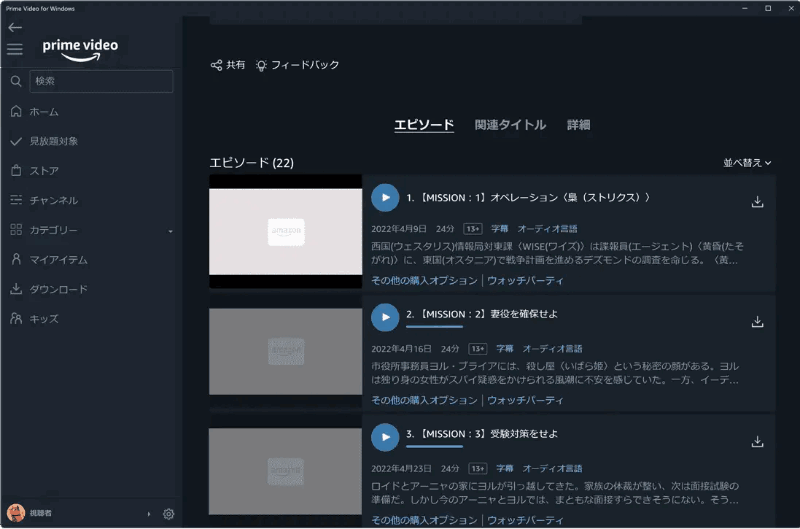
ダウンロードしたい映画やテレビ番組の詳細ページに移動
Step3: 「ダウンロード」ボタンが表示される場合はボタンをタップすると、作品が端末にダウンロードされます。
3.「無制限」専用ソフトでアマゾンプライムビデオの映画/動画をダウンロードする
Keeprix Video Downloaderは、アマゾンプライムビデオの映画やテレビ番組を簡単にダウンロードできるソフトウェアです。このツールを使用することで、アマゾンプライムビデオのダウンロード制限を突破し、高品質な動画をオフラインで視聴することができます。Amazonプライムだけでなく、Netflix、Disney+、HBO Max、Huluなどの人気ストリーミングサービスの動画を制限なしでMP4やMKV形式で保存できます。
Keeprixのメリット
- 無制限のダウンロード:Amazon Prime Videoの公式アプリでは、ダウンロードできる本数に制限がありますが、Keeprixでは無制限にダウンロードが可能です。お気に入りの映画や番組を好きなだけ保存できます。
- 高品質な動画を保存:最大1080PのフルHD品質で動画をダウンロードでき、MP4やMKVなどの汎用性の高いフォーマットで保存が可能です。
- 多言語字幕と音声トラックの保存:Keeprixでは、最大13言語の字幕と音声トラックを選択してダウンロードできます。
- 期限なしの永久保存:公式アプリでダウンロードした動画は、視聴期限がありますが、Keeprixでダウンロードした動画は永久に保存でき、いつでも視聴可能です。
- 高速ダウンロード機能:Keeprixは、高速なダウンロード速度を実現しており、複数のエピソードを一度にダウンロードできるバッチ機能も搭載しています。効率的にダウンロードを完了させることができます。
- デバイス制限なし:ダウンロードした動画は、パソコン、スマートフォン、タブレット、スマートTVなど、あらゆるデバイスで再生可能です。
Keeprixの使い方:
Step1: Keeprixの公式サイトにてダウンロード、インストールし、起動します。
Step2: アマゾンプライムビデオの項目に入ります。

モードを選択
Step3:Amazon Prime Videoののアカウントでログインします。
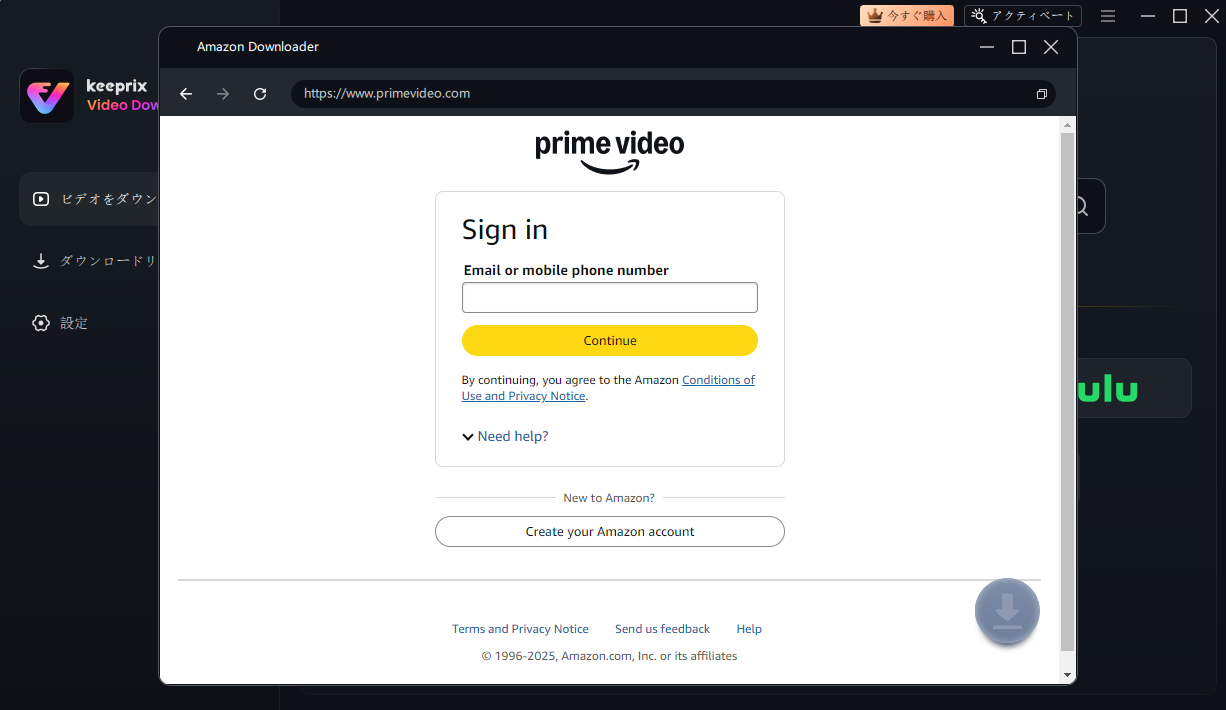
Amazon Prime Videoののアカウントでログイン
Step4: Amazon Prime Videoのウェブサイトにアクセスし、ダウンロードしたい映画やテレビ番組のページを開きます。URLをコピーします。Keeprixのインターフェース内にある「動画リンクを貼る」欄に、コピーしたURLを貼り付けます。
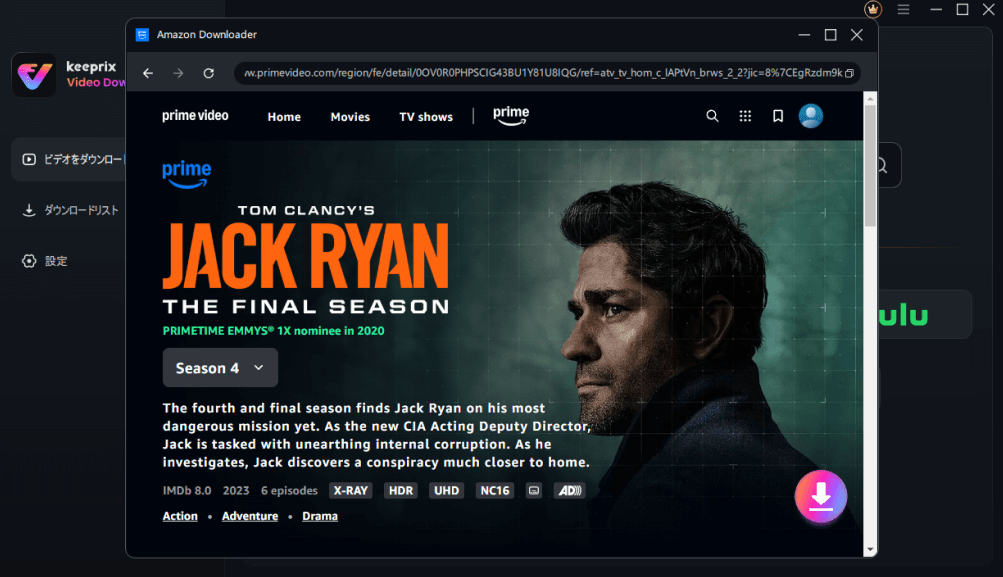
ダウンロードしたい作品を選択
Step5: 画質、字幕、保存フォーマットなどのダウンロード設定を行って、ダウンロードを実行します。
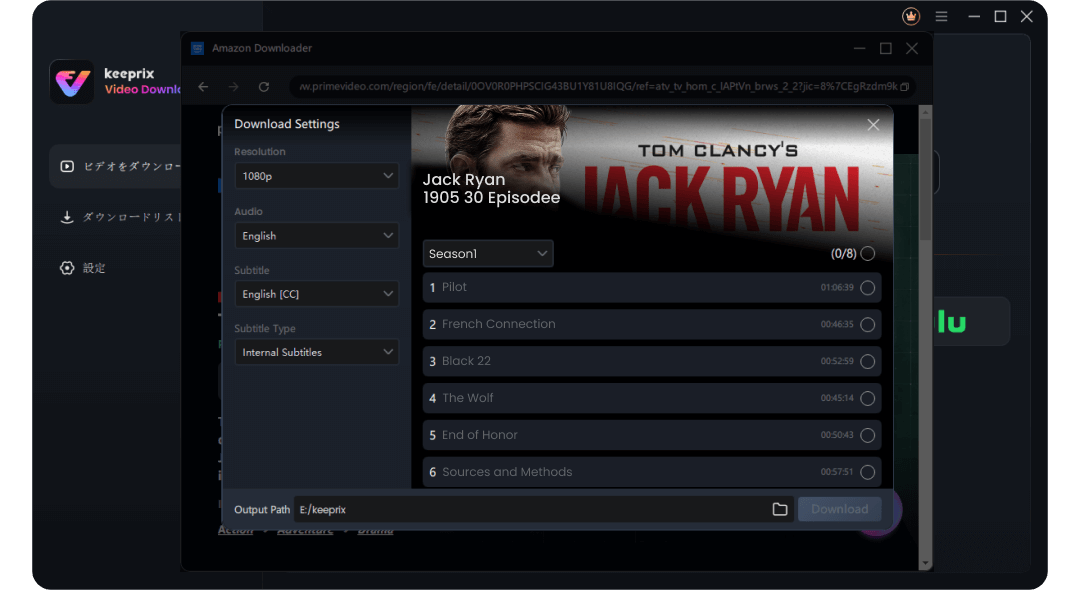
設定を選択
注意:Keeprixを使用してダウンロードした動画は、個人使用目的にのみ使用してください。商業目的での使用や第三者への配布は著作権法違反となります。
アマゾンプライムビデオの映画をダウンロードする制限
1. ダウンロードする動画の数量制限
Amazon Prime Videoでは、一度にダウンロードできる作品数に制限があります。通常、15~25本までの作品をダウンロードすることができます。ただし、具体的な数は地域やサブスクリプションの種類によって異なる場合があります。
2. 視聴期限
● ダウンロードから30日間:ダウンロードした動画は、通常、ダウンロード日から30日以内に視聴する必要があります。
● 視聴開始後48時間:一度視聴を開始すると、その動画は48時間以内に視聴する必要があります。
3. 离线再生のためのネットワーク接続
Amazon Prime Videoの公式アプリでは、一度ダウンロードした動画はオフラインで視聴可能です。ただし、ダウンロードする際にはインターネット接続が必要です。また、視聴期限が切れた後は、再度ダウンロードする必要があります。
FAQ
Q1: アマゾンプライムビデオでダウンロード作品の保存先はどこ?
1. iPhone/iPadの場合:保存先は端末の内部ストレージに限定され、SDカードへの保存はできません。保存場所を確認するには、設定から一般を開き、iPhoneストレージをタップし、「Prime Video」を選択することで、ダウンロード済みのビデオを一覧で確認できます。
2. Androidの場合:保存先は「端末の内部ストレージ」または「SDカード」に設定できます。アプリ内の設定から保存先を変更することが可能です。
3. PCの場合:Windowsでは、デフォルトの保存先は「C:\Users\ユーザー名\AppData\Local\Packages\AmazonVideo.PrimeVideo_pwbj9vvecjh7j\LocalState\Downloads」です。
Q2:ある映画にはダウンロードアイコンがないのはなぜ?
1. ダウンロード対象外の作品:Amazon Prime Videoのすべての作品がダウンロードできるわけではありません。作品の詳細ページに「ダウンロード」ボタンが表示されない場合は、その作品はダウンロード対象外です。
2. Amazon Original作品の制限:Amazon OriginalのTV番組や映画は、通常のダウンロード制限(25本など)にかからない場合がありますが、その他のビデオは制限に達するとダウンロードボタンが表示されない場合があります。
Q3:Amazon Prime 会員の期限が切れていると、すでにダウンロードした映画はまだ視聴可能ですか?
Amazon Prime Videoのダウンロードした作品は、会員資格が有効な期間内であれば視聴可能です。しかし、会員資格が終了すると、ダウンロードした作品も視聴できなくなります。再度会員登録をしても、ダウンロード履歴は残らないため、再度ダウンロードする必要があります。
Q4:アマゾンプライムビデオでダウンロードしたコンテンツは他の端末に移行することができる?
Amazon Prime Videoの公式アプリでは、ダウンロードした動画を他のデバイスに直接転送することはできません。ただし、Keeprix Video Downloaderなどのダウンロードツールを使用すると、動画をMP4やMKVなどの汎用フォーマットで保存し、自由にデバイス間で転送して視聴することができます。
まとめ
Amazon Prime Videoの公式アプリでは、ダウンロードできる作品数や視聴期限、デバイスの制限などがありますが、Keeprix Video Downloaderというツールを使用することで、制限なしでアマゾンプライムビデオで映画/動画をダウンロードできます。ぜひ使ってみてください。



